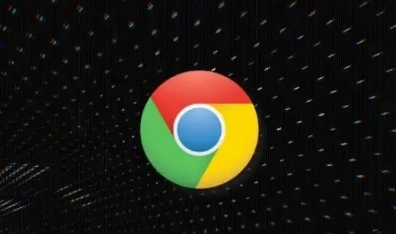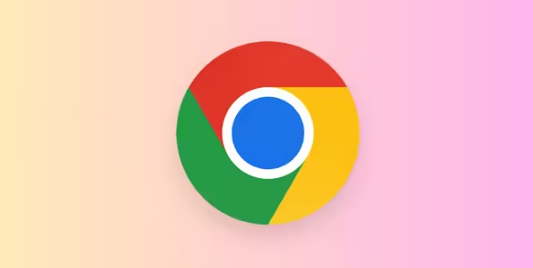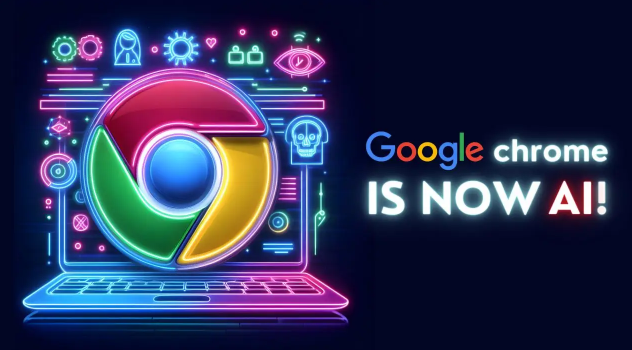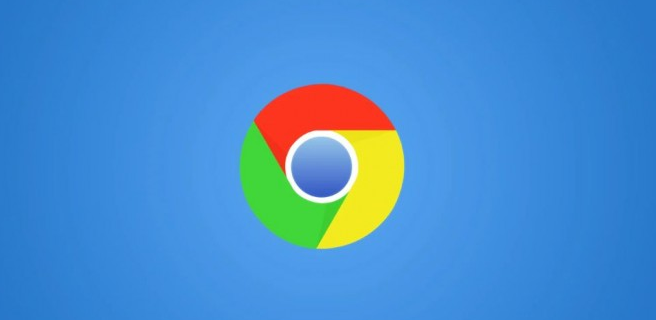详情介绍
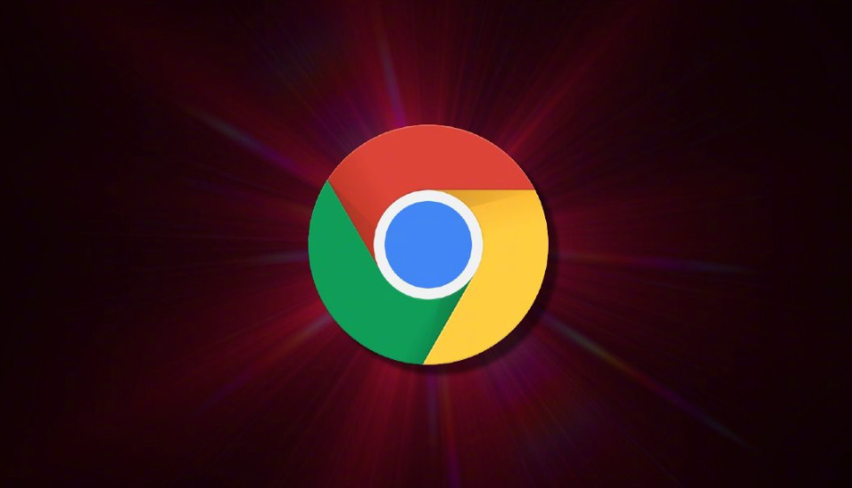
在浏览网页时,网页响应速度的快慢直接影响着我们的使用体验。如果您使用的是 Chrome 浏览器,并且希望提升网页响应速度,以下是一些实用的方法和技巧:
一、清除缓存和浏览数据
1. 打开 Chrome 浏览器,点击右上角的菜单按钮(三个点),选择“更多工具”>“清除浏览数据”。
2. 在弹出的窗口中,选择要清除的内容,包括浏览历史记录、下载记录、缓存的图片和文件等。时间范围可以选择“全部时间”以彻底清除。
3. 点击“清除数据”按钮,等待清除过程完成。定期清除缓存可以释放磁盘空间,减少浏览器加载网页时的负担,从而提升响应速度。
二、禁用不必要的扩展程序
1. 同样点击右上角的菜单按钮,选择“更多工具”>“扩展程序”。
2. 在扩展程序页面,您可以看到已安装的所有扩展程序列表。对于那些不常用或者可能影响浏览器性能的扩展程序,点击其旁边的“禁用”按钮(灰色的滑块)。
3. 禁用不必要的扩展程序后,浏览器启动和加载网页的速度会得到一定程度的提升,因为这些扩展程序在后台可能会占用系统资源。
三、优化浏览器设置
1. 点击菜单按钮,选择“设置”。
2. 在“隐私和安全”部分,确保“Cookie 和其他网站数据”设置为根据需要接受或限制。过多的 Cookie 可能会拖慢网页加载速度,合理设置可以减少不必要的数据传输。
3. 在“高级”选项中,找到“系统”部分。如果您的计算机性能允许,可以尝试开启“在后台播放动画以提升滚动平滑度”和“硬件加速”等功能,但如果电脑较旧或配置较低,关闭这些功能可能会更好,因为它们可能会消耗较多的系统资源而影响网页响应速度。
四、更新 Chrome 浏览器
1. 及时更新 Chrome 浏览器到最新版本是保持良好性能的关键。通常,Chrome 会自动检查并提示更新,但您也可以手动检查更新。
2. 点击右上角的菜单按钮,选择“帮助”>“关于 Google Chrome”。如果有可用更新,浏览器会自动开始下载和安装更新。较新的版本通常会修复一些性能问题和漏洞,从而提升网页响应速度和整体的稳定性。
通过以上这些方法,您可以在 Chrome 浏览器中有效地提升网页响应速度,让浏览网页变得更加流畅和高效。同时,良好的网络环境也是保证网页快速响应的重要因素,确保您的网络连接稳定且带宽充足也有助于提升浏览体验。
总之,无论是清除缓存、管理扩展程序、优化设置还是保持浏览器更新,每一个小步骤都能为您的网页浏览速度带来显著的提升。希望这些建议能帮助您在 Chrome 浏览器中获得更快、更流畅的上网体验。